 tutoriels informatiques
tutoriels informatiques
 Navigateur
Navigateur
 Que dois-je faire si Google Chrome charge les pages Web trop lentement ?
Que dois-je faire si Google Chrome charge les pages Web trop lentement ?
Que dois-je faire si Google Chrome charge les pages Web trop lentement ?
L'éditeur PHP Yuzi vous donnera la réponse : s'il est trop lent pour vous de charger des pages Web à l'aide de Google Chrome, vous pouvez essayer les méthodes suivantes pour augmenter la vitesse. Tout d’abord, effacez le cache et l’historique de votre navigateur, ce qui devrait réduire les temps de chargement. Deuxièmement, désactivez les extensions de navigateur et les plug-ins inutiles qui peuvent ralentir les temps de chargement. De plus, vérifiez si la connexion réseau est stable. Si le signal réseau n’est pas bon, cela entraînera également une vitesse de chargement lente. Enfin, mettez à jour la version de votre navigateur. Les versions plus récentes résolvent souvent certains problèmes de vitesse de chargement. Grâce aux méthodes ci-dessus, vous devriez pouvoir améliorer la lenteur de chargement des pages Web dans Google Chrome.
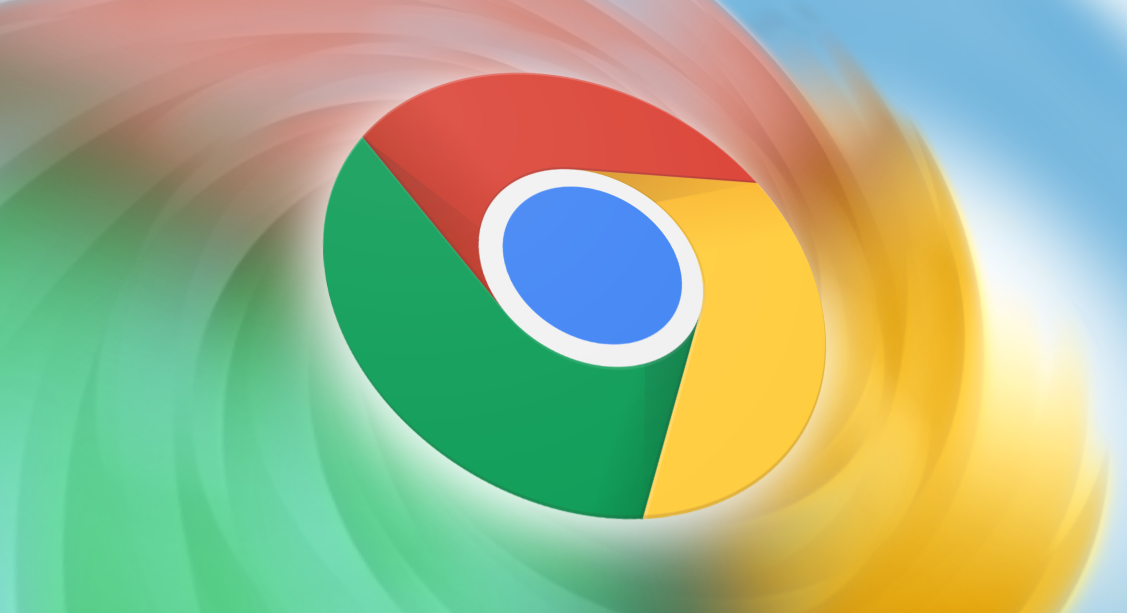
Explication détaillée des conseils pour optimiser la vitesse de chargement des pages Web de Google Chrome
Tout d'abord, nous devons ouvrir Google Chrome. Dans le coin supérieur droit de la page, cliquez sur l'icône à trois points. Ensuite, sélectionnez l'option [Paramètres] dans l'option déroulante.
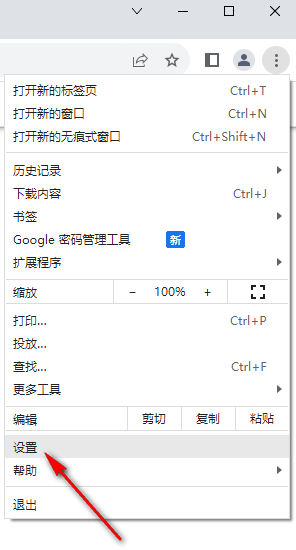
2. Après avoir accédé à la page, cliquez sur l'option [Système] à gauche pour l'activer, puis cliquez sur le bouton de commutation derrière [Mode d'accélération matérielle] sur la page de droite pour le désactiver, comme montré sur l'image.
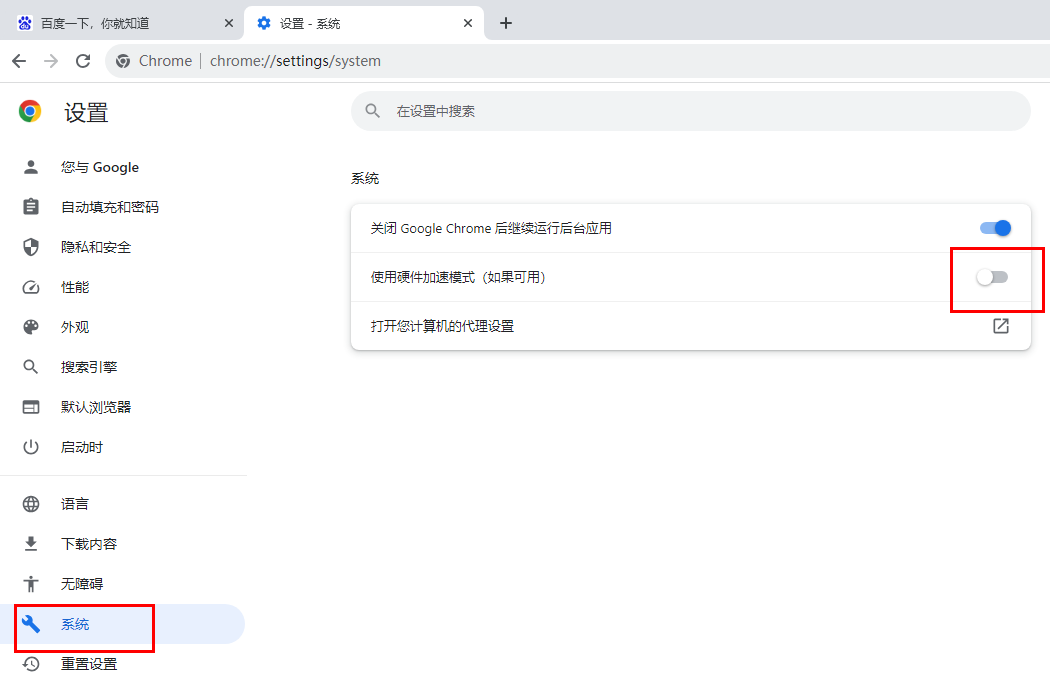
3. Saisissez ensuite [chrome://flags] dans la barre d'adresse en haut de la page et appuyez sur Entrée pour rechercher.
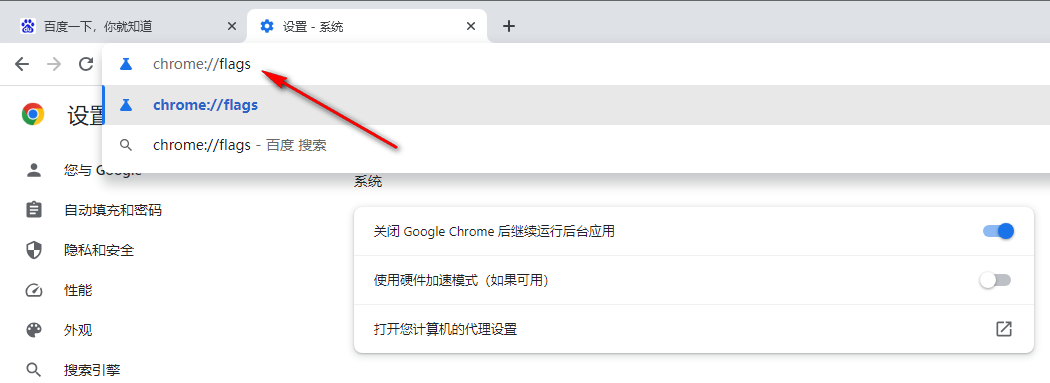
4. Après avoir accédé à la page, saisissez [gpu] dans le champ de recherche de la page, puis les options pertinentes apparaîtront automatiquement sur la page, recherchez [Rasterisation GPU] [Toile 2D accélérée].
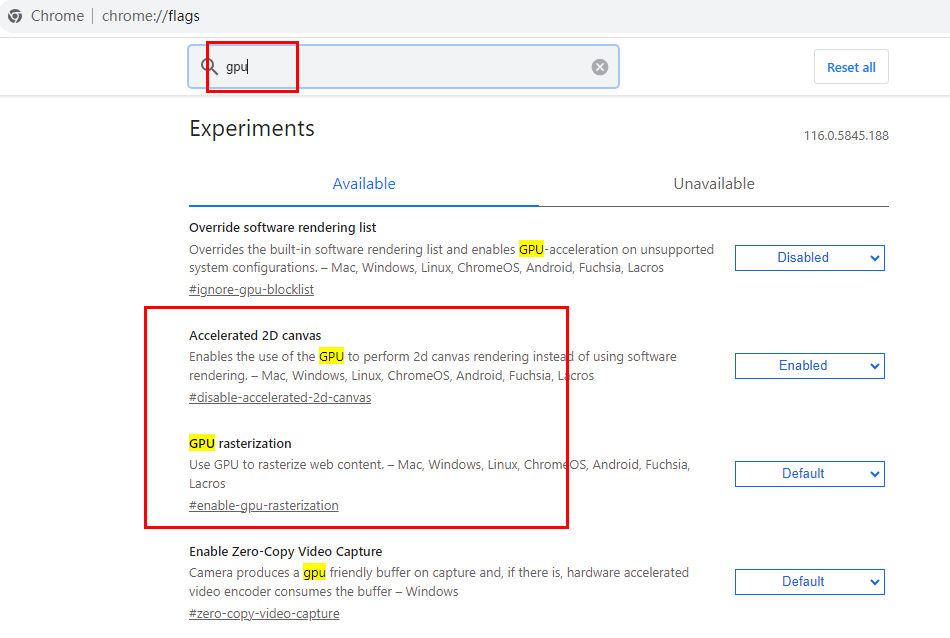
5. Définissez les options derrière ces deux fonctions sur [Désactivé], puis cliquez sur le bouton [relancer] dans le coin inférieur droit pour enregistrer les paramètres.
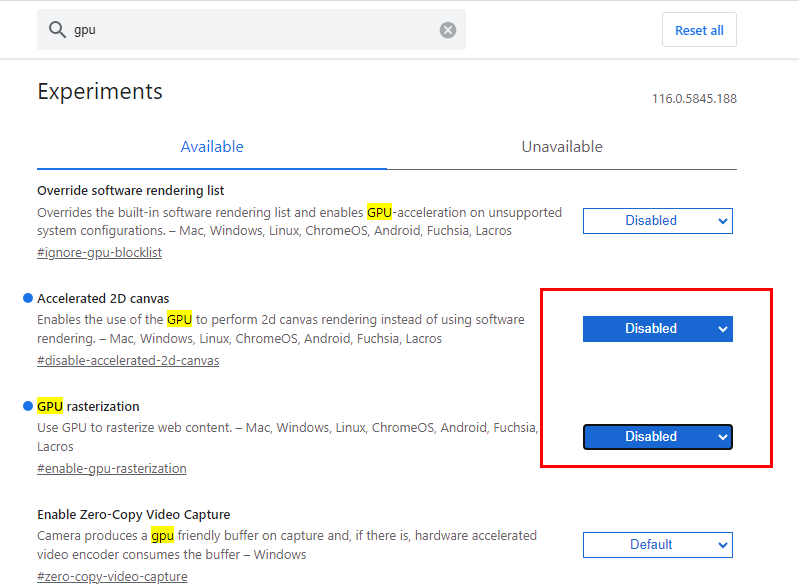
6. Enfin, entrez à nouveau dans la page des paramètres, puis sous la page des paramètres de [Confidentialité et sécurité], cliquez sur l'option [Sécurité] pour entrer.
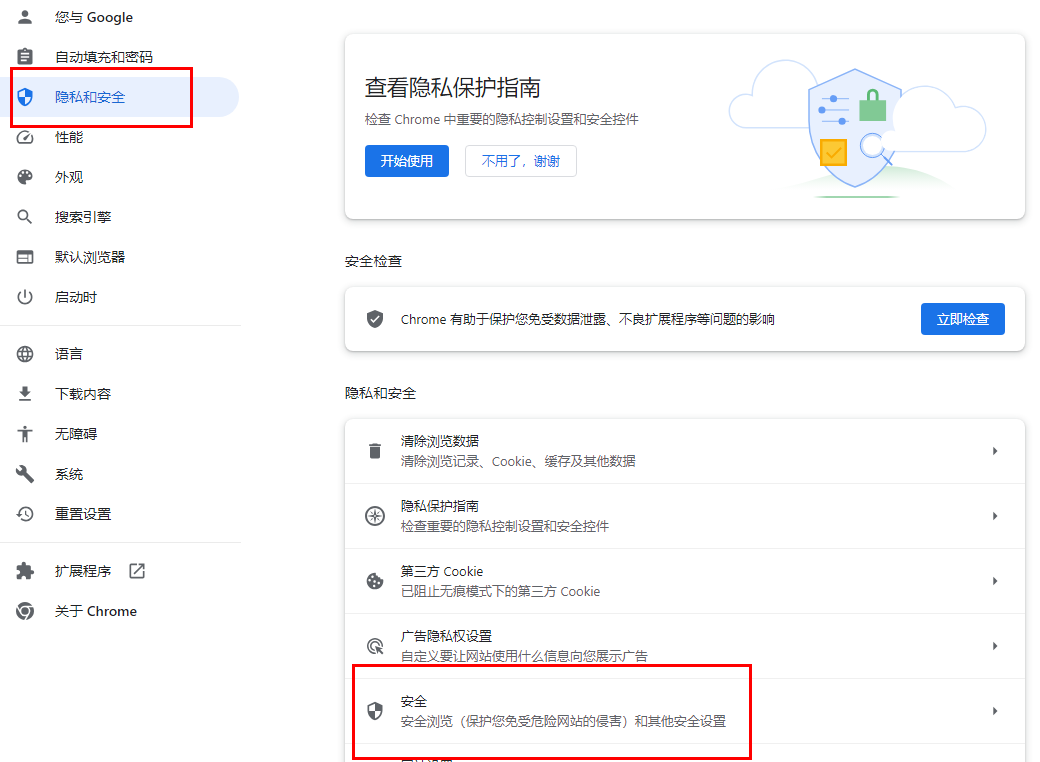
7. Dans la page qui s'ouvre, recherchez [Utiliser un DNS sécurisé], cochez [Utiliser], définissez-le sur [Personnalisé] et entrez le lien DNS que vous devez ajouter dans la case ci-dessous. Il est plus pratique d'utiliser le DNS d'Alibaba Cloud.
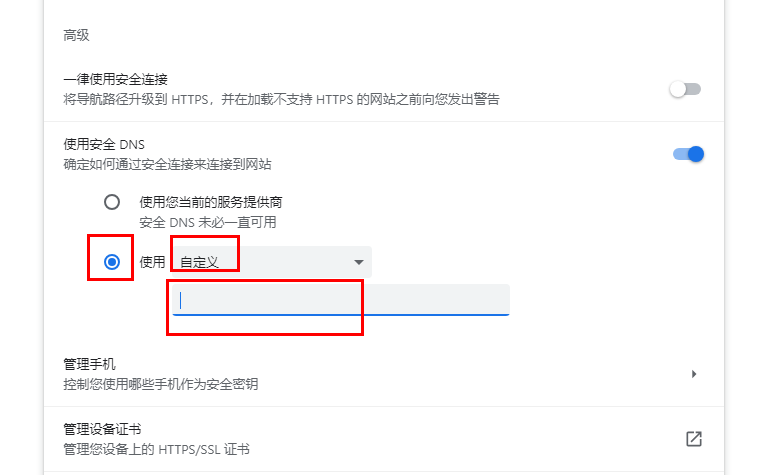
Ce qui précède est le contenu détaillé de. pour plus d'informations, suivez d'autres articles connexes sur le site Web de PHP en chinois!

Outils d'IA chauds

Undresser.AI Undress
Application basée sur l'IA pour créer des photos de nu réalistes

AI Clothes Remover
Outil d'IA en ligne pour supprimer les vêtements des photos.

Undress AI Tool
Images de déshabillage gratuites

Clothoff.io
Dissolvant de vêtements AI

Video Face Swap
Échangez les visages dans n'importe quelle vidéo sans effort grâce à notre outil d'échange de visage AI entièrement gratuit !

Article chaud

Outils chauds

Bloc-notes++7.3.1
Éditeur de code facile à utiliser et gratuit

SublimeText3 version chinoise
Version chinoise, très simple à utiliser

Envoyer Studio 13.0.1
Puissant environnement de développement intégré PHP

Dreamweaver CS6
Outils de développement Web visuel

SublimeText3 version Mac
Logiciel d'édition de code au niveau de Dieu (SublimeText3)

Sujets chauds
 1393
1393
 52
52
 1205
1205
 24
24
 Comment résoudre le crash de Pycharm
Apr 25, 2024 am 05:09 AM
Comment résoudre le crash de Pycharm
Apr 25, 2024 am 05:09 AM
Les solutions aux plantages de PyCharm incluent : vérifier l'utilisation de la mémoire et augmenter la limite de mémoire de PyCharm ; mettre à jour PyCharm vers la dernière version ; vérifier les plug-ins et désactiver ou désinstaller les plug-ins inutiles ; désactiver l'accélération matérielle ; pour aider.
 Comment installer la version du plug-in du navigateur Doubao - Méthode d'installation du plug-in du navigateur Doubao
May 07, 2024 pm 07:16 PM
Comment installer la version du plug-in du navigateur Doubao - Méthode d'installation du plug-in du navigateur Doubao
May 07, 2024 pm 07:16 PM
Doubao est une IA complète et puissante. Grâce à son support, nous pouvons écrire, dessiner, vérifier des informations et d'autres tâches plus rapidement, améliorant ainsi considérablement l'efficacité du travail. Doubao dispose d'un client PC et d'un plug-in de navigateur. L'éditeur suivant présentera la méthode d'installation du plug-in de navigateur Doubao. Pour ceux qui ne sont pas sûrs, jetons un coup d'œil 1. Prenons d'abord Google Chrome. , on va sur le site officiel de Doubao Téléchargez directement le plug-in beanbao. 2. Après avoir téléchargé la version du plug-in du navigateur Doubao, nous ouvrons la page d'extension dans Google Chrome et activons le [Mode développeur] dans le coin supérieur droit. 3. Ensuite, nous faisons glisser le plug-in Beanbao téléchargé vers la page Google Chrome. 4. Si une fenêtre comme celle-ci apparaît, cliquez simplement sur [Ajouter une extension]. 5. Une fois l'installation terminée,
 Émulateur Android recommandé et plus fluide (choisissez l'émulateur Android que vous souhaitez utiliser)
Apr 21, 2024 pm 06:01 PM
Émulateur Android recommandé et plus fluide (choisissez l'émulateur Android que vous souhaitez utiliser)
Apr 21, 2024 pm 06:01 PM
Il peut offrir aux utilisateurs une meilleure expérience de jeu et d'utilisation. Un émulateur Android est un logiciel qui peut simuler le fonctionnement du système Android sur un ordinateur. Il existe de nombreux types d’émulateurs Android sur le marché, mais leur qualité varie. Pour aider les lecteurs à choisir l'émulateur qui leur convient le mieux, cet article se concentrera sur certains émulateurs Android fluides et faciles à utiliser. 1. BlueStacks : Vitesse d’exécution rapide Avec une excellente vitesse d’exécution et une expérience utilisateur fluide, BlueStacks est un émulateur Android populaire. Permettant aux utilisateurs de jouer à une variété de jeux et d'applications mobiles, il peut simuler des systèmes Android sur des ordinateurs dotés de performances extrêmement élevées. 2. NoxPlayer : prend en charge plusieurs ouvertures, ce qui rend les jeux plus agréables. Vous pouvez exécuter différents jeux dans plusieurs émulateurs en même temps.
 Qu'est-ce que le bouton central de la souris ? A quoi sert d'appuyer sur le bouton central de la souris ?
May 09, 2024 pm 12:40 PM
Qu'est-ce que le bouton central de la souris ? A quoi sert d'appuyer sur le bouton central de la souris ?
May 09, 2024 pm 12:40 PM
Qu'est-ce que le bouton central de la souris ? En fait, il s'agit de la molette de la souris. Vous pouvez faire glisser la molette de haut en bas pour afficher facilement la page. Mais si vous cliquez sur la molette, il s'agit alors du bouton du milieu. Dans différents logiciels, le bouton du milieu de la souris peut être présent. différentes fonctions. Cela dépend des paramètres du logiciel. Le bouton central de la souris est en fait un clic sur la molette de la souris. Le bouton central de la souris a différentes fonctions selon les logiciels, mais il peut également n'avoir aucun effet. 1. Passez en mode de défilement continu. En cliquant sur le bouton central de la souris pendant la navigation sur le Web, vous passerez en mode de défilement continu. À ce stade, l'utilisateur n'a qu'à déplacer la souris de haut en bas pour faire glisser la page. 2. Ouvrez un nouvel onglet Par exemple, dans Google Chrome, si l'utilisateur utilise le bouton central de la souris pour cliquer sur le lien hypertexte d'une page Web, alors
 Comment ajouter des sites de confiance dans Google Chrome
Jul 19, 2024 pm 04:14 PM
Comment ajouter des sites de confiance dans Google Chrome
Jul 19, 2024 pm 04:14 PM
Comment ajouter des sites de confiance dans Google Chrome ? Certains utilisateurs ne peuvent pas naviguer normalement sur le Web car la page indique qu'elle n'est pas sécurisée lors de la navigation sur Internet. À ce stade, ils peuvent ajouter le site Web comme site de confiance, et nous pouvons y accéder normalement et surfer sur Internet en douceur. L'éditeur ci-dessous vous présentera les étapes à suivre pour ajouter un site de confiance dans Google Chrome. Les étapes sont simples et faciles à utiliser, et même les débutants peuvent facilement commencer. Les amis qui en ont besoin peuvent en apprendre davantage. Comment ajouter un site de confiance dans Google Chrome : 1. Ouvrez Google Chrome et cliquez sur les trois points dans le coin supérieur droit. Cliquez sur [Paramètres]. Choisissez les paramètres de confidentialité et la sécurité. (Comme le montre l'image) 2. Cliquez sur Paramètres du site Web en bas de la page. (Comme le montre l'image) 3. Cliquez sur le contenu dangereux en bas de la page. (Comme le montre l'image) 4. Cliquez sur le bouton Ajouter à droite de l'option Autoriser. (Comme le montre l'image) 5. Perdre
 Comment capturer l'intégralité du contenu d'une page Web dans Chrome ? Comment capturer l'intégralité de la page Web dans Google Chrome
May 08, 2024 am 08:50 AM
Comment capturer l'intégralité du contenu d'une page Web dans Chrome ? Comment capturer l'intégralité de la page Web dans Google Chrome
May 08, 2024 am 08:50 AM
Comment capturer l’intégralité du contenu d’une page Web dans Chrome ? Le Google Chrome que vous avez téléchargé n'a pas sa propre fonction de capture d'écran. Les utilisateurs veulent savoir comment capturer l'intégralité de la page Web. Ici, je vais partager avec mes amis comment capturer l'intégralité de la page Web dans Google Chrome. s'il existe un moyen de capturer l'intégralité de la page Web sans installer de plug-in, la méthode peut être obtenue. Prendre une capture d'écran de la page Web entière dans Chrome Il est plus compliqué de prendre une capture d'écran de la page Web entière dans Chrome, car la fonction intégrée est masquée dans les options du développeur. Ne t'inquiète pas! Vous le ferez en suivant les étapes ci-dessous. 1. Cliquez sur la touche F12 de l'interface Chrome pour accéder rapidement au répertoire des outils de développement. 2. Appuyez ensuite sur la combinaison de touches Ctrl+Shift+P et entrez [écran
 Quel est le problème avec le chemin de fer 12306 qui ne fonctionne pas ?
Apr 30, 2024 am 11:42 AM
Quel est le problème avec le chemin de fer 12306 qui ne fonctionne pas ?
Apr 30, 2024 am 11:42 AM
Les raisons pour lesquelles 12306 n'est pas disponible incluent la maintenance du site Web, les problèmes de réseau, les problèmes de navigateur, les pannes du système, les serveurs occupés et les interférences de plug-ins. Les solutions incluent : vérifier le temps de maintenance, vérifier la connexion réseau, changer de navigateur, attendre la réparation du système et désactiver les plug-ins du navigateur.
 Pourquoi ne puis-je pas accéder à gate.io ?
Apr 24, 2024 pm 02:25 PM
Pourquoi ne puis-je pas accéder à gate.io ?
Apr 24, 2024 pm 02:25 PM
Les raisons pour lesquelles gate.io est inaccessible incluent les restrictions régionales, la maintenance ou les mises à niveau, les problèmes de réseau, la compatibilité du navigateur, les mesures anti-fraude et les problèmes de résolution DNS. Solution : confirmez qu'il n'y a pas de restrictions régionales, attendez la fin de la maintenance, vérifiez la connexion réseau, mettez à jour le navigateur, contactez le service client pour débloquer et ajustez les paramètres DNS.



